
ვარიანტი 1: Macos და FAT ფაილური სისტემები
NTFS- ის გარდა ფლეშ დრაივის ფორმატის ფორმატში, ის კი არ იქნება აუცილებელი მესამე მხარის პროგრამული უზრუნველყოფის ინსტალაცია - სტანდარტული "დისკის კომუნალური" გაუმკლავდება ამოცანას.
- დაკავშირება სამიზნე დისკზე MacBook და დარწმუნდით, რომ იგი აღიარებულია - მალსახმობი კომბინაცია უნდა გამოჩნდეს დესკტოპზე.
- შემდეგი, აწარმოებს დისკზე კომუნალური ინსტრუმენტი - მაგალითად, "Utilities" Folder, რომელიც შეგიძლიათ მიიღოთ გასაღები კომბინაცია Shift + Command + U.

ვარიანტი 2: NTFS
NTFS არის სტანდარტული Windows ფაილური სისტემა, ხოლო ნაგულისხმევი MacOS არ არის მხარდაჭერილი. თუ დისკი აუცილებელია მასში, თქვენ უნდა დააყენოთ მესამე მხარის პროგრამული უზრუნველყოფა. მაგალითად, განიხილეთ NTFS for MAC გადაწყვეტა, რომელიც ავრცელებს Seagate.
ჩამოტვირთეთ NTFS for MAC ოფიციალური საიტი Seagate
- ჩატვირთეთ პროგრამის ინსტალერი და გაუშვით. ორმაგი დაწკაპუნება "MAC- ისთვის MAC- ისთვის".
- წაიკითხეთ მომხმარებლის შეთანხმება, დააყენა შესაბამისი ნიშნის და დაწკაპეთ "შემდეგი".
- გააგრძელეთ ინსტალაცია, შეიყვანეთ პაროლი მიმდინარე ანგარიშიდან.
- By default, თანამედროვე MacOS ვერსიები ბლოკავს მესამე მხარის წყაროების დამონტაჟებას, ასე რომ თქვენ უნდა მიიღოთ ნებართვა. გაფრთხილებების ფანჯარაში, გამოიყენეთ "ღია უსაფრთხოების პარამეტრები" ღილაკი.

დაწკაპეთ ჩაკეტვა ცვლილებების შესაქმნელად და შეიყვანეთ პაროლი.
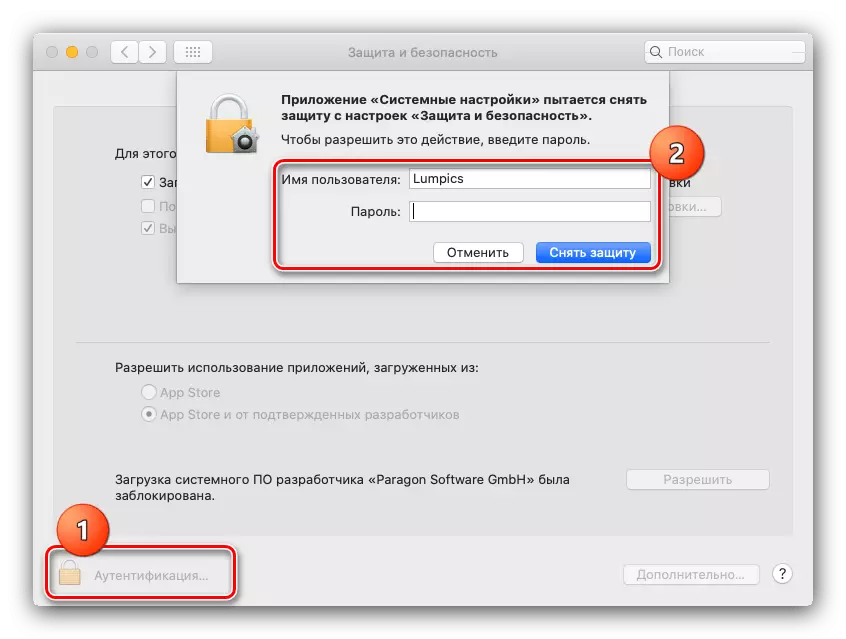
შემდეგი დაწკაპუნებით "ნება".
- დასასრულს ინსტალაცია, თქვენ უნდა გადატვირთოთ - ყველა გაშვებული პროგრამების დახურვა, ცვლილებების შენახვა, შემდეგ გამოიყენეთ ღილაკი ინსტალერით.
- ხელახლა ჩართული MacBook- ის შემდეგ, გადადით Finder Transition Toolbar Items - "პროგრამები".
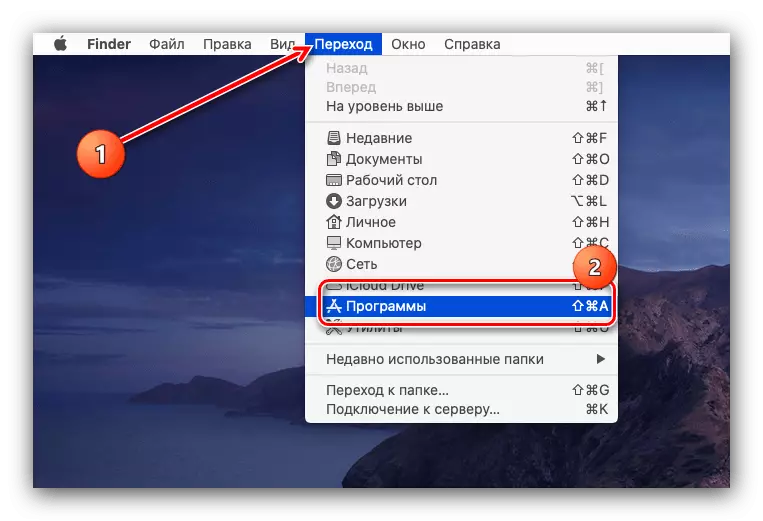
განაცხადის საქაღალდეში, იპოვეთ NTFS for Mac და აწარმოებს მას, მოუწოდებს LKM ერთხელ.
- პროგრამის ინტერფეისი მსგავსია "დისკის კომუნალური". ანალოგიურად, აირჩიეთ თქვენი USB ფლეშ დრაივი მხარეს მენიუში, შემდეგ დააჭირეთ "წაშლას".
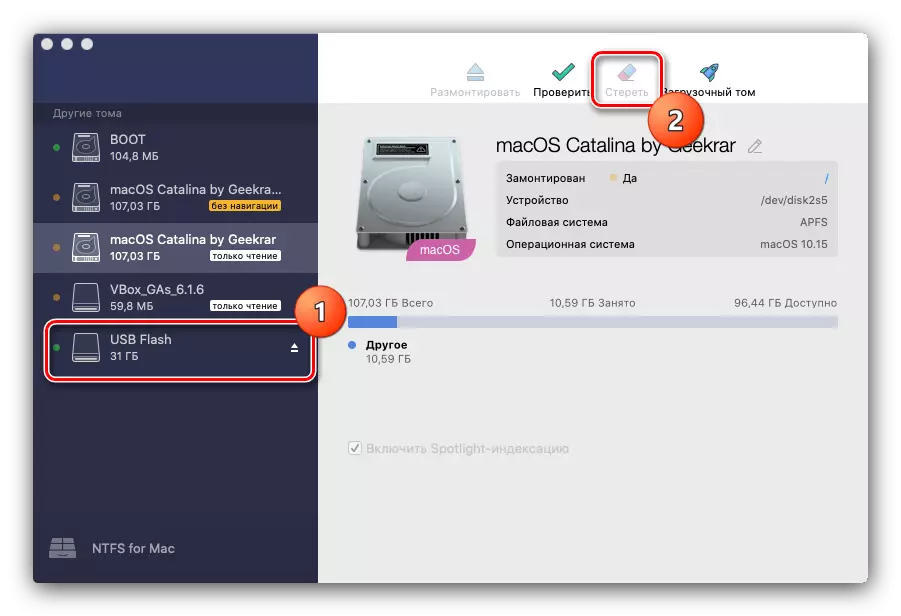
ანალოგიურად, ფორმატირება ასევე გამოიყურება, მხოლოდ "Microsoft NTFS" ფაილებს შორის იქნება წარმოდგენილი.
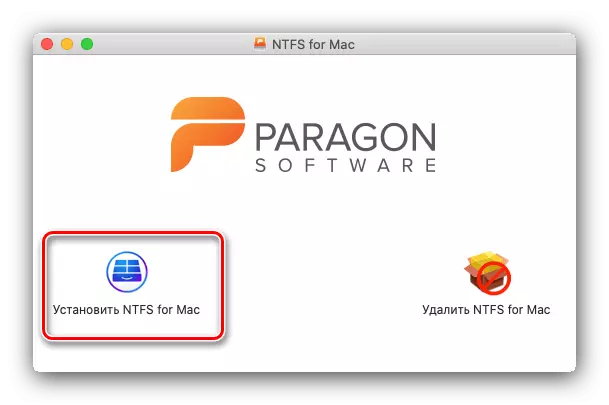
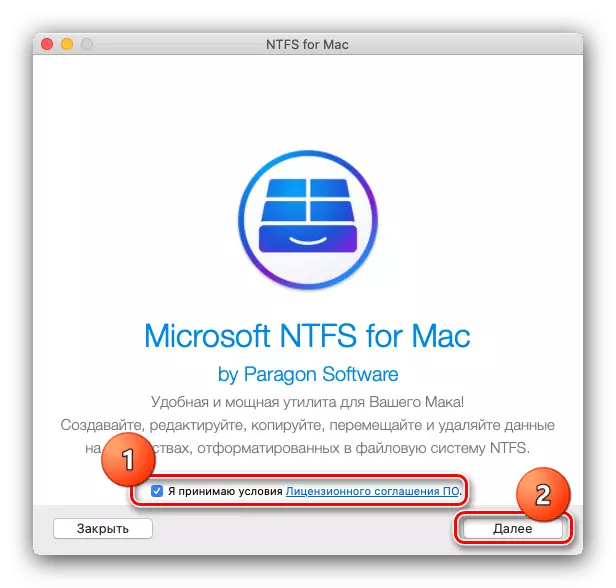
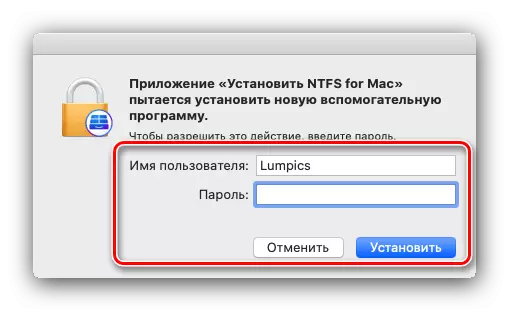
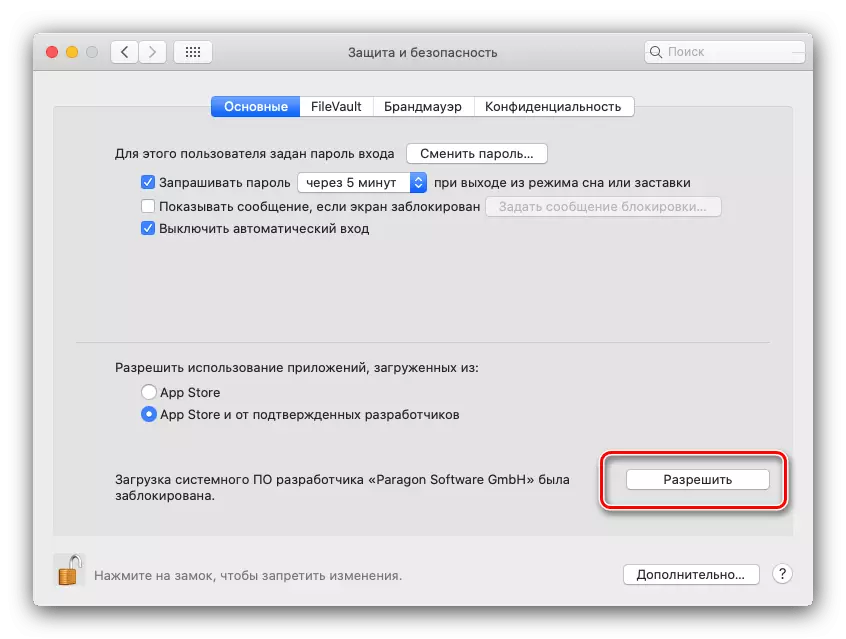


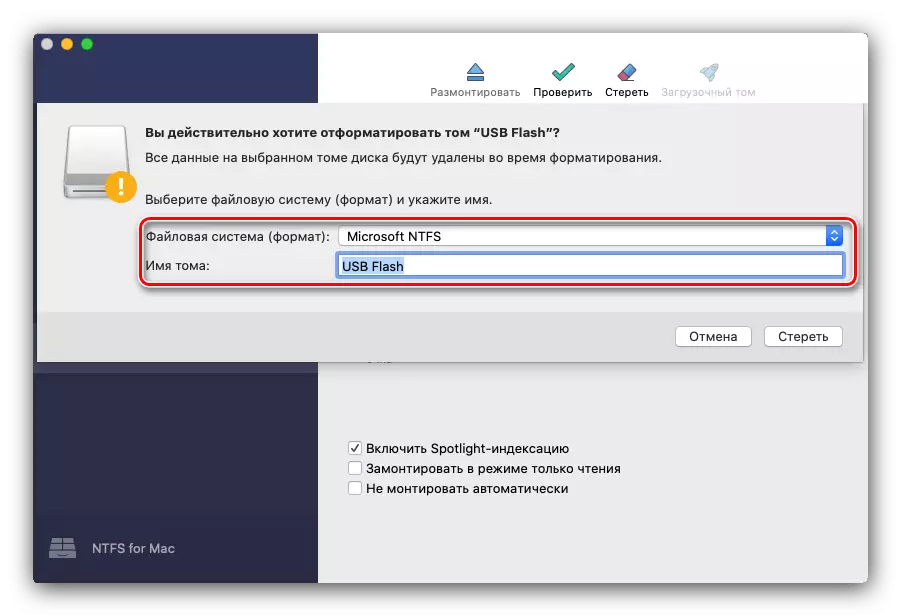
პროგრამული უზრუნველყოფის განხილვა შეიძლება გამოყენებულ იქნას როგორც Mack სისტემის მოწინავე ალტერნატივად.

